分割動畫
-
選擇動畫播放畫面上的

 [分割]。
[分割]。
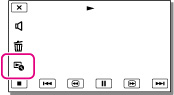
-
使用
 /
/  選擇想要將動畫分割為場景的點,然後選擇
選擇想要將動畫分割為場景的點,然後選擇 。
。
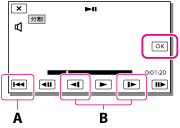
A: 返回所選動畫的開頭
B: 更精準地調整分割點
注意事項
-
選擇的位置和實際分割點之間可能會有輕微差距,因為攝影機是以半秒為遞增單位來選擇分割點。
-
MP4動畫無法分割。
-
一些基本編輯操作可在攝影機上進行。若想要執行進階編輯操作,則請使用“PlayMemories Home”軟體。
-
分割影像時,請勿從攝影機上取下電池組或拔出電源適配器。否則可能會損壞錄製媒體。
-
請勿在從記憶卡分割影像時退出記憶卡。
-
如果分割包含在已儲存腳本內的動畫,便也會刪除腳本。
相關主題
[刪除]

 操作搜尋
操作搜尋